그룹 문자는 한 번에 여러 수신자에게 동일한 내용을 전달할 수 있는 효율적이고 비용 효과적이며 신뢰할 수 있는 수단입니다. 예를 들어 파티에 초대된 모든 게스트에게 파티 소식을 알리고자 할 때 그룹 문자를 한 번만 발송하면 시간과 통신 요금을 모두 절약할 수 있습니다.
삼성 기기뿐만 아니라 Google 메시지 애플리케이션을 통해 메시지를 대량으로 전송하려면 다음 단계를 따르세요:
Google 메시지 앱을 사용하여 Android에서 그룹 메시지를 보내는 방법
Google 메시지 애플리케이션은 수많은 Android 기기에서 기본으로 사용되는 매우 빠르고 적응력이 뛰어난 문자 메시지 프로그램입니다. 이 도구를 사용하여 단체 SMS를 전송하려면 다음 단계를 따르세요.
Google 메시지로 알려진 앞서 언급 한 앱은 이전에 획득하지 않은 경우 다운로드하여 무료로 얻을 수 있습니다.
애플리케이션을 실행하면 ‘채팅 시작’ 기능에 액세스할 수 있으며, 이후 ‘새 대화 화면’이 표시됩니다.
“그룹 만들기” 명령을 누르면 새 그룹 토론을 만들기 위한 대화 상자가 표시됩니다.
이 프롬프트 아래에 이름을 입력한 사람들을 추가하고 표시되는 목록에서 선택하여 확인합니다. 자주 대화하는 사람들의 이름이 위에 눈에 띄게 표시됩니다. 한 개인이 두 개 이상의 전화번호를 등록한 경우 그룹 내에서 원하는 전화번호를 선택하세요.
그룹에 이름을 지정하지 않으려면 대신 ‘건너뛰기’를 선택하세요.
친환경 제품과 서비스를 제공하여 모두를 위한 지속 가능한 미래를 만드는 것이 회사의 사명입니다.
아래에 메시지를 입력하세요. 전화번호 확인 요청을 받으면 친절하게 전화번호를 입력하고 “확인”을 클릭하세요. 그러면 메시지가 지정된 그룹으로 전달됩니다.
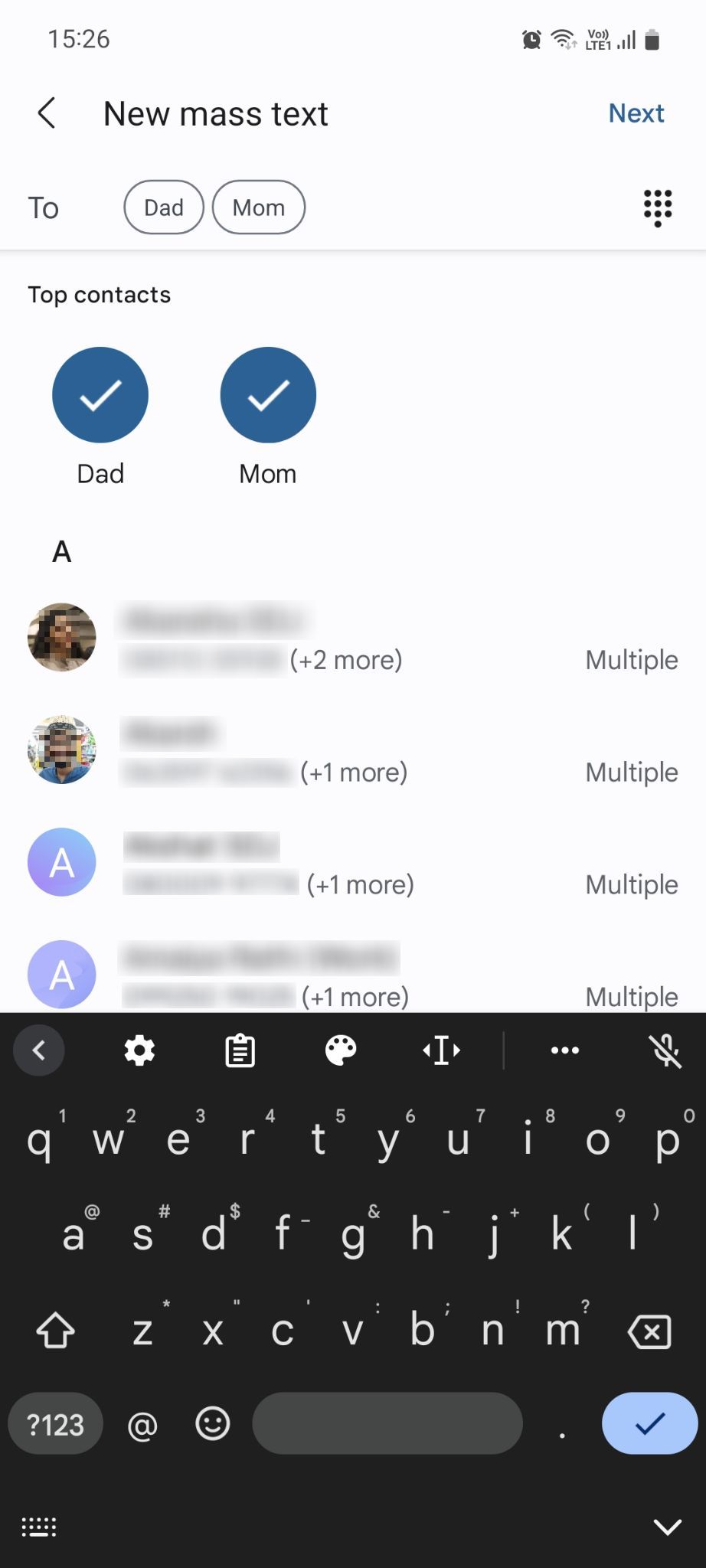
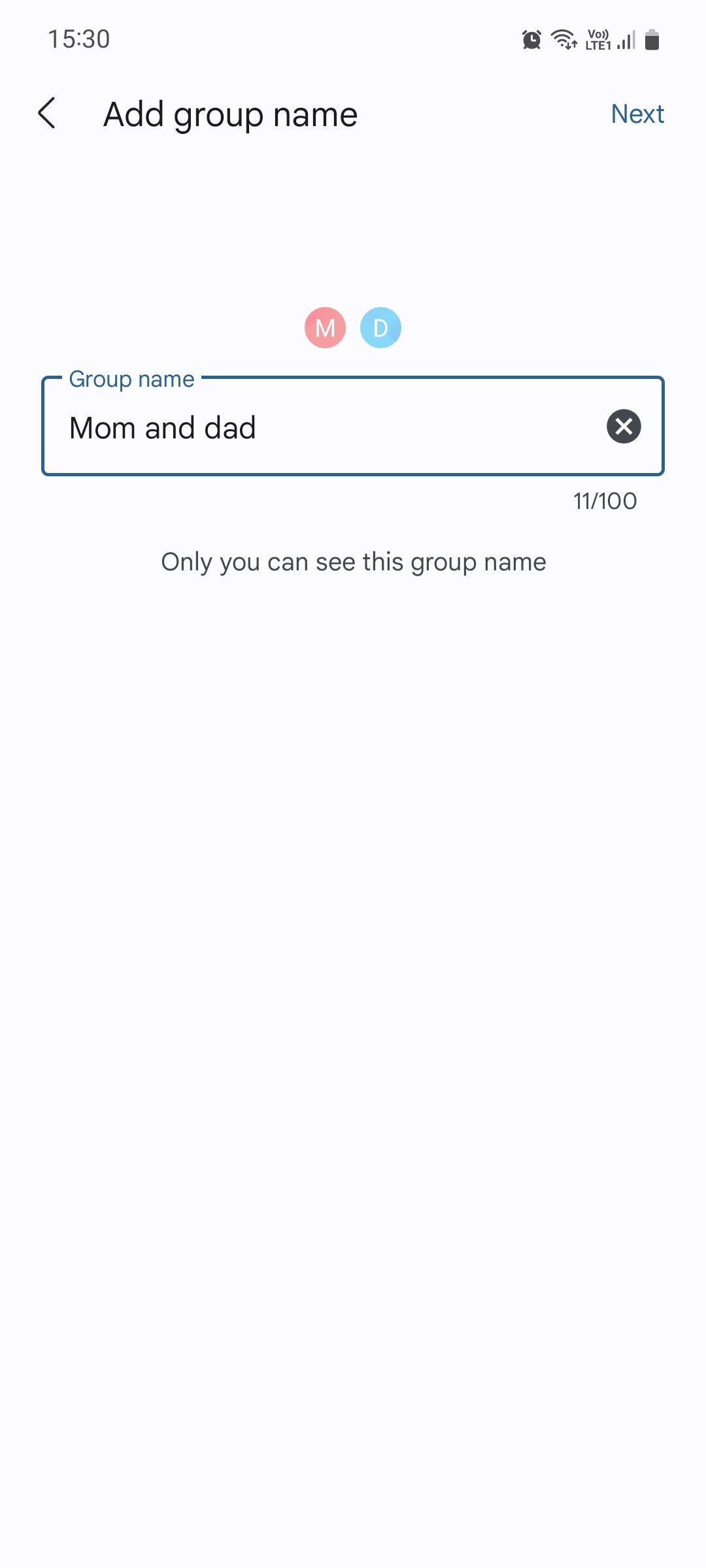
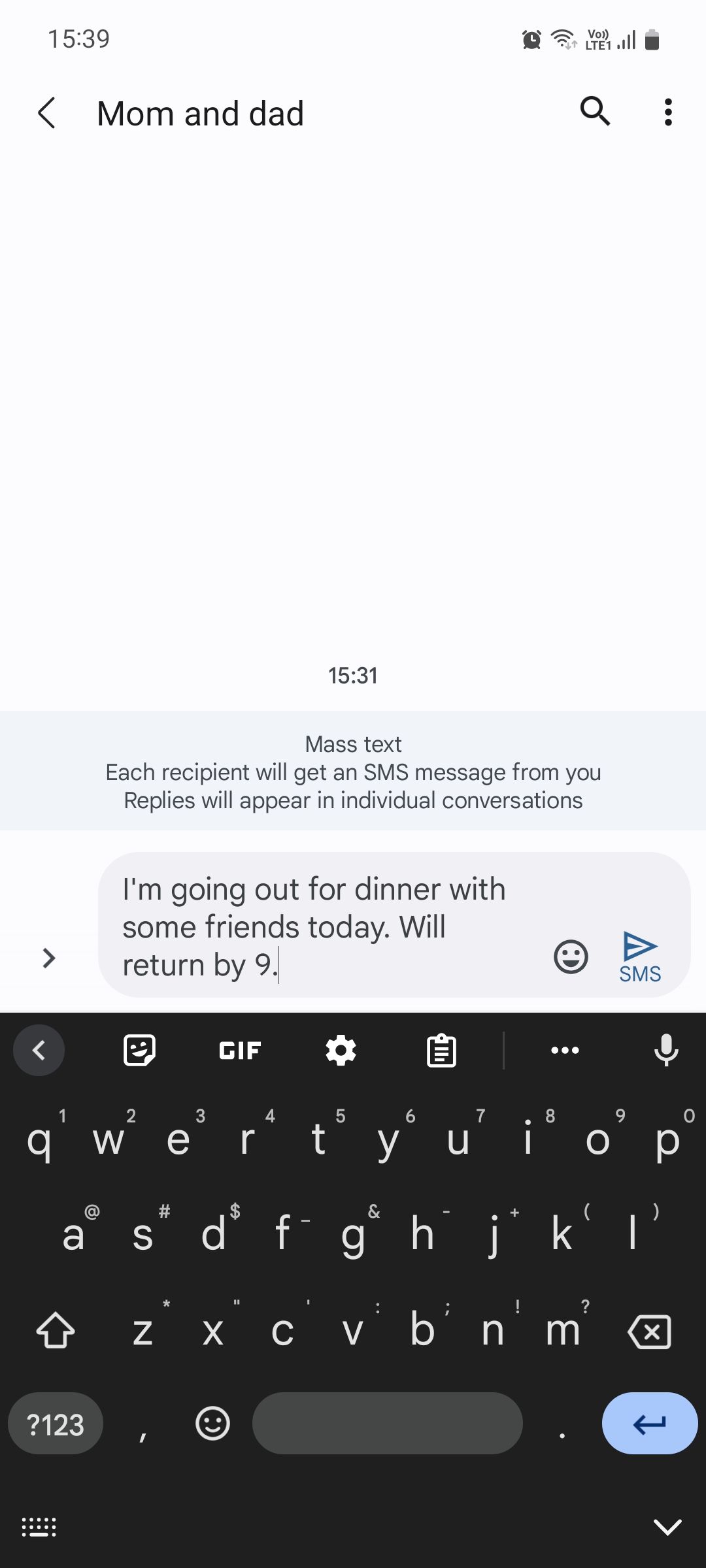
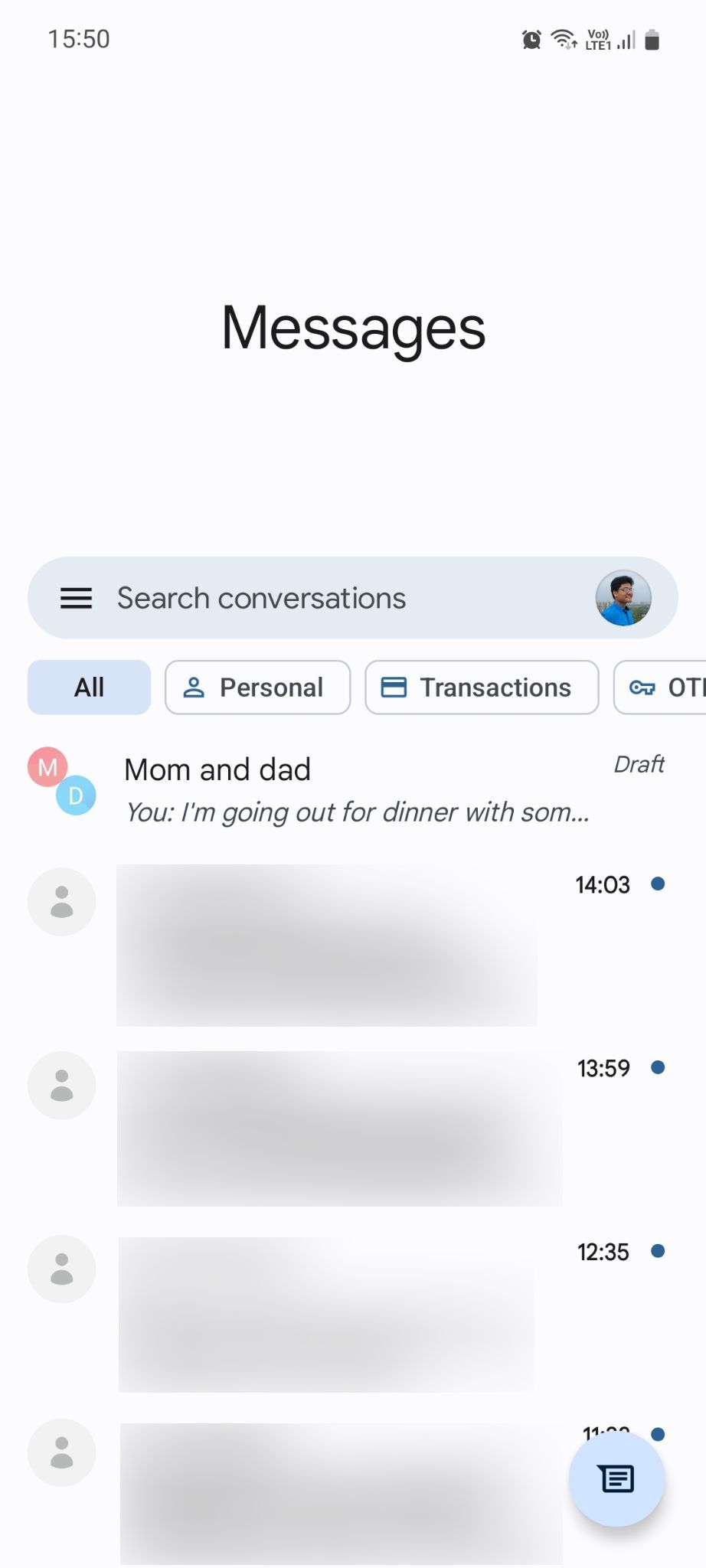 닫기
닫기
그룹 문자 메시지를 보내려면 메시지 애플리케이션에서 그룹 MMS 옵션을 사용하도록 설정해야 합니다. 이 작업을 진행하려면 메시지 앱에 액세스하여 프로필 아이콘으로 이동하세요. 그런 다음 ‘설정’ 기능을 선택한 다음 ‘고급’ 탭을 선택합니다. 마지막으로 ‘그룹 메시징’ 아래의 ‘MMS’ 옵션이 활성화되어 있는지 확인합니다.
그룹 구성원이 응답할 때 원치 않는 알림을 받지 않으려면 멀티미디어 메시지(MMS) 자동 검색 또는 자동 다운로드 기능을 활성화하세요.또한 고급 기능을 통해 보다 포괄적인 메시징 환경을 제공하는 무료 Android 메시징 애플리케이션을 살펴보는 것도 고려해 볼 수 있습니다.
일부 통신 서비스 제공업체에서 멀티미디어 메시징 서비스(MMS) 프로토콜을 지원하지 않을 수 있으며, 이로 인해 그룹 채팅 내에서 멀티미디어 콘텐츠를 주고받을 때 제한이 발생할 수 있습니다. 여기에는 이미지, 동영상, 스티커, 이모티콘 및 기타 유형의 첨부 파일이 포함될 수 있습니다.
삼성 휴대폰에서 그룹을 만들고 그룹 메시지를 보내는 방법
갤럭시 시리즈 스마트폰과 같이 삼성에서 제조한 기기를 사용하는 경우, 연락처 애플리케이션을 통해 그룹을 만든 후 기본 Google 메시지 서비스 대신 삼성 메시지 플랫폼을 통해 해당 그룹 구성원에게 메시지를 일괄적으로 보낼 수 있습니다.
삼성 연락처 앱에서 그룹을 만드는 방법
개인 그룹과 통신하려면 먼저 메시지를 발송할 대기업을 공식화해야합니다. 이렇게 하려면 다음 지침을 따르세요:
삼성 연락처 애플리케이션을 열면 세 개의 수평선 기호로 표시되는 햄버거 메뉴로 이동 한 다음 다음 메뉴에서 그룹 옵션을 선택합니다.
원하는 이름을 입력하여 그룹을 만든 다음 연락처 목록에서 이름을 선택하거나 이메일 주소를 입력하여 구성원을 그룹에 추가하세요.
필요에 따라 적절한 문구를 선택해 주세요. 제공된 안내 텍스트는 이미 매우 간결하고 명확합니다. 더 정교한 문구가 필요하지 않을 수도 있습니다.
‘그룹 벨소리’를 선택하여 각 연락처 그룹에 대한 벨소리를 맞춤 설정할 수 있습니다.
작업이 완료되면 “저장” 버튼을 클릭하여 진행 상황을 보존하세요.
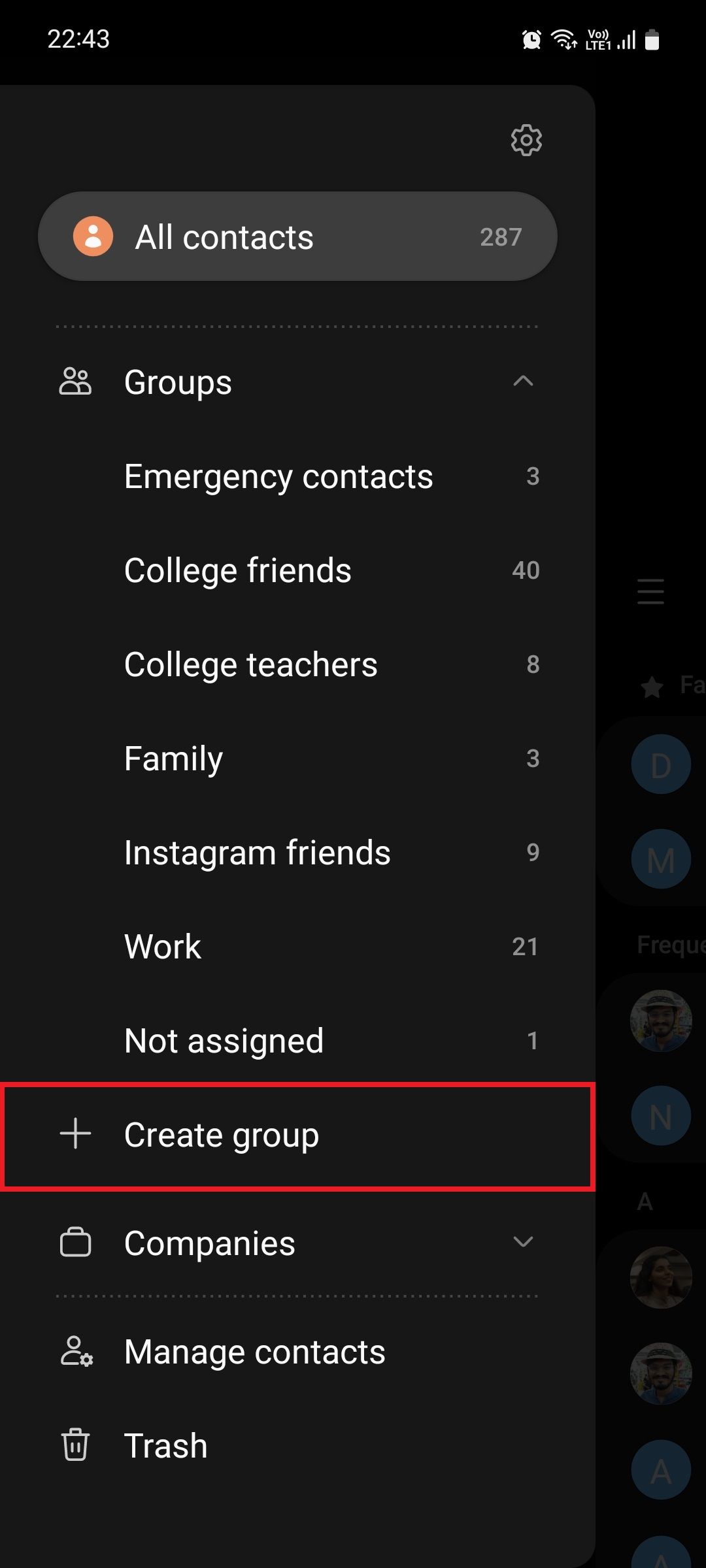
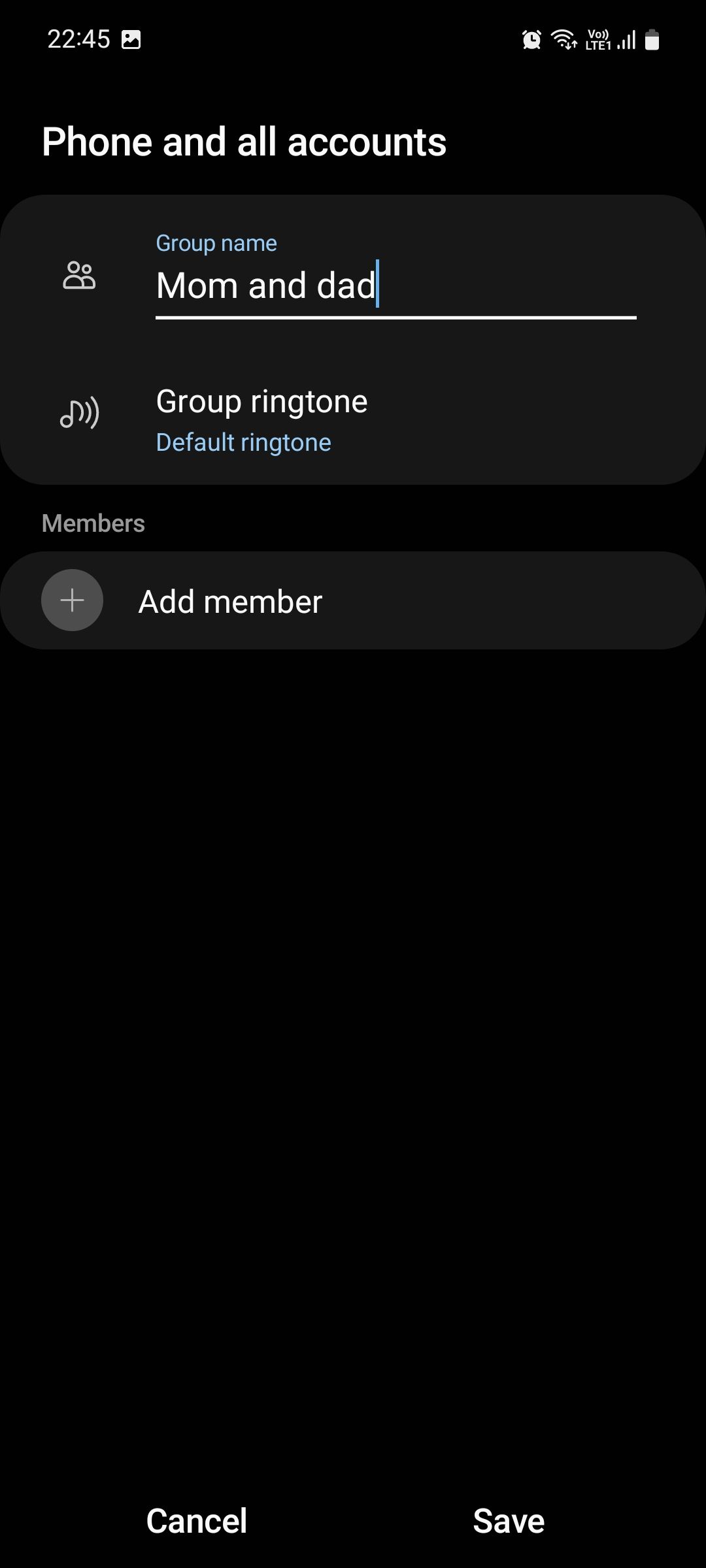
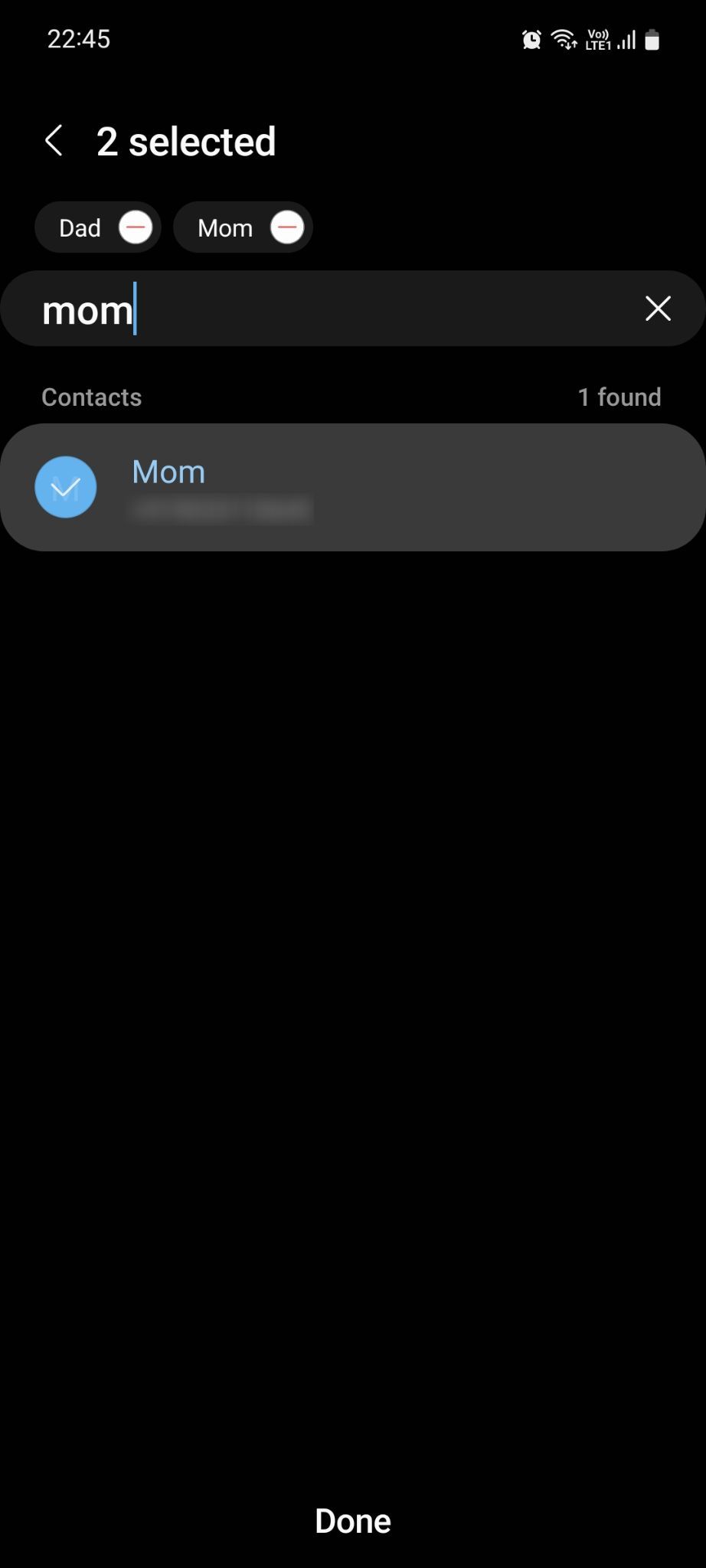
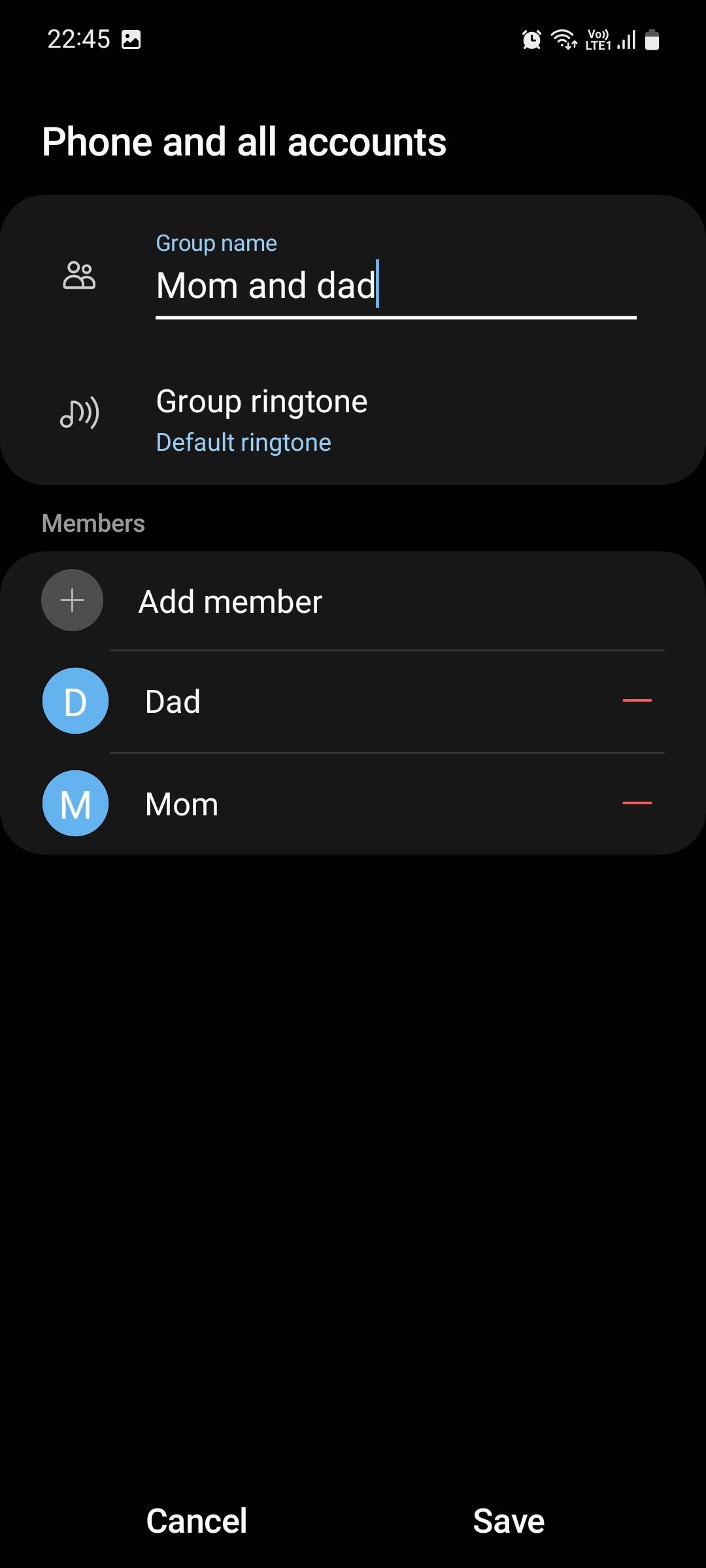 닫기
닫기
삼성 휴대폰에서 그룹 문자를 보내는 방법
삼성 메시지 애플리케이션을 통해 여러 수신자에게 메시지를 전송하려면 다음 지침을 따르세요:
삼성 메시지 애플리케이션을 연 다음 새 커뮤니케이션을 작성하는 행위를 나타내는 아이콘을 찾아주세요.
“+ 추가” 버튼을 클릭하고 “그룹”을 선택하여 나를 그룹에 추가해 주세요.
“모두” 옵션을 탭하여 그룹을 선택한 다음 “완료”를 선택하여 작업을 완료하세요. 언제든지 “추가(+)” 아이콘을 사용하여 이 그룹의 멤버십을 수정하여 멤버를 포함하거나 제외할 수 있습니다.
전자적 수단을 통해 전송할 메시지를 입력하세요.
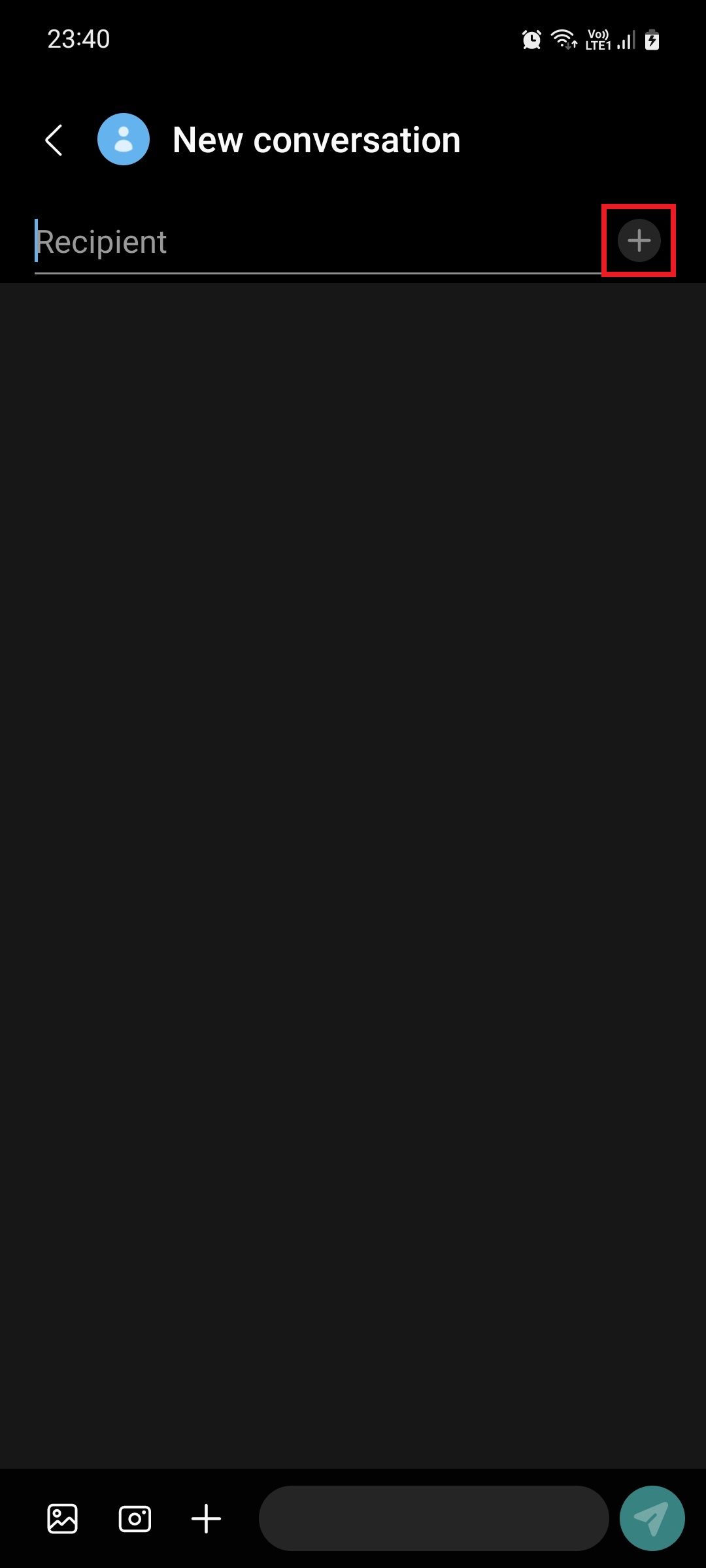
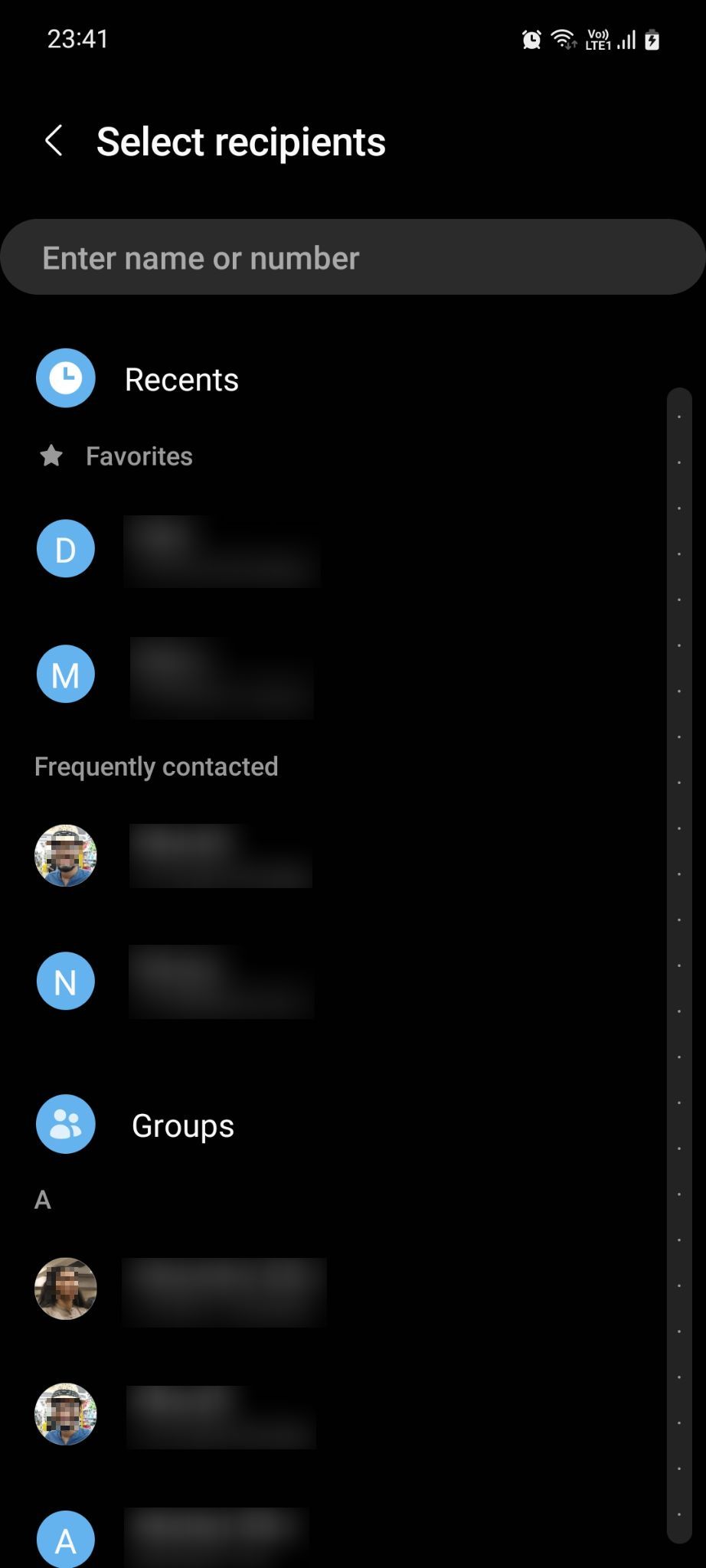
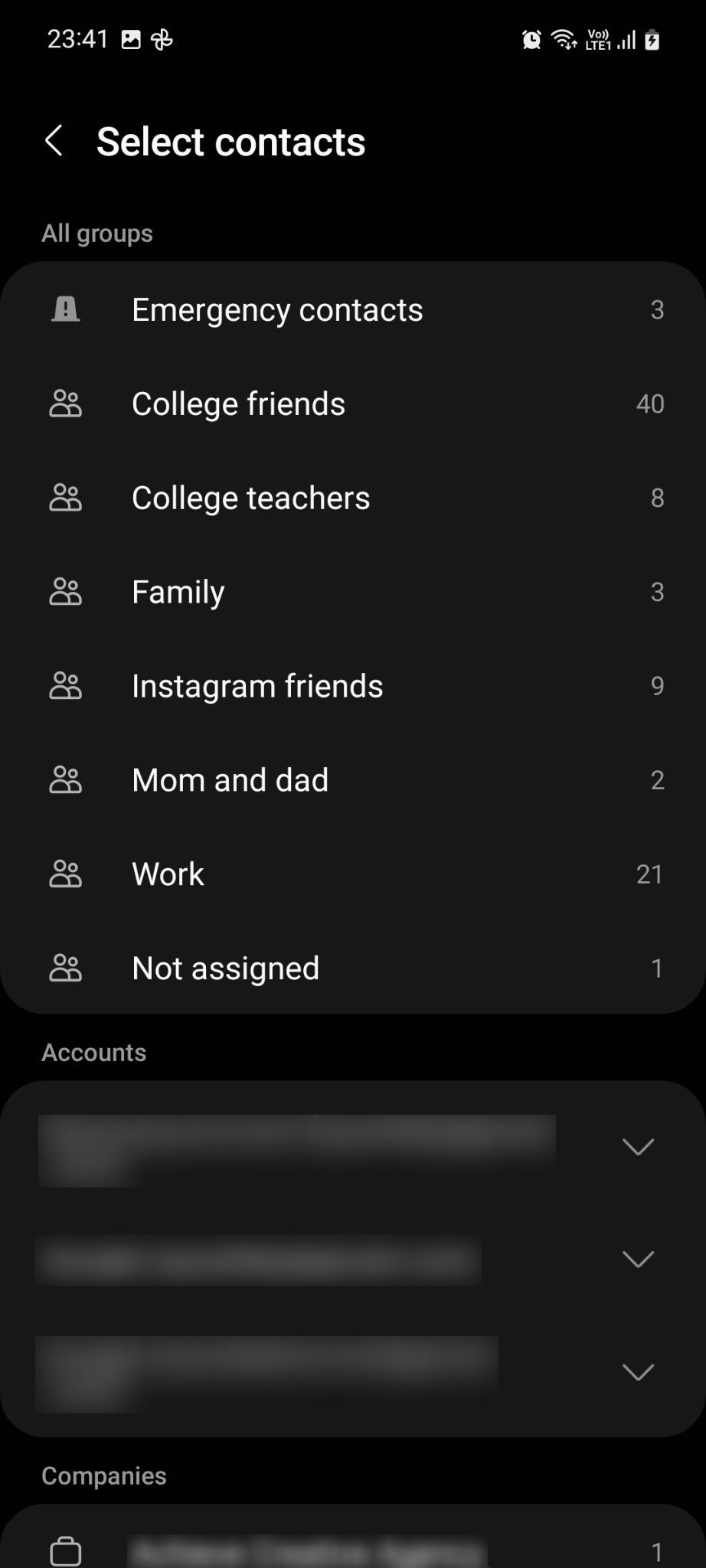
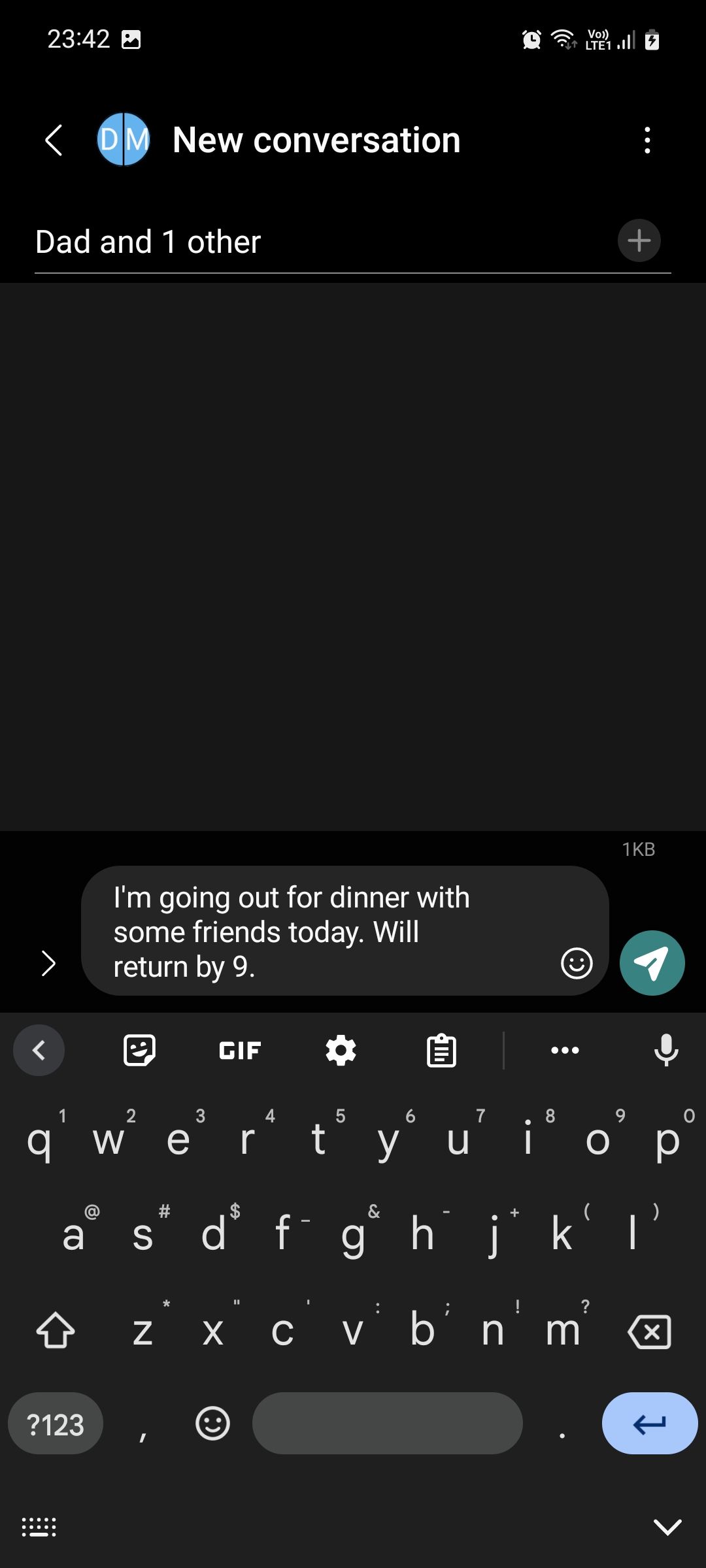 닫기
닫기
삼성 연락처 애플리케이션을 통해 그룹 메시지를 전송하려면 앞서 언급한 절차를 따르세요:
삼성 연락처 애플리케이션을 열면 햄버거 메뉴를 탭하여 햄버거 메뉴로 이동한 다음 같은 메뉴 내의 “그룹” 옵션에 액세스하세요.
줄임표 버튼을 클릭하고 ‘메시지 보내기’를 선택하여 메시지를 보낼 그룹을 선택하세요.
[받는 사람 이름]에게 진심 어린 안부를 전해주세요.
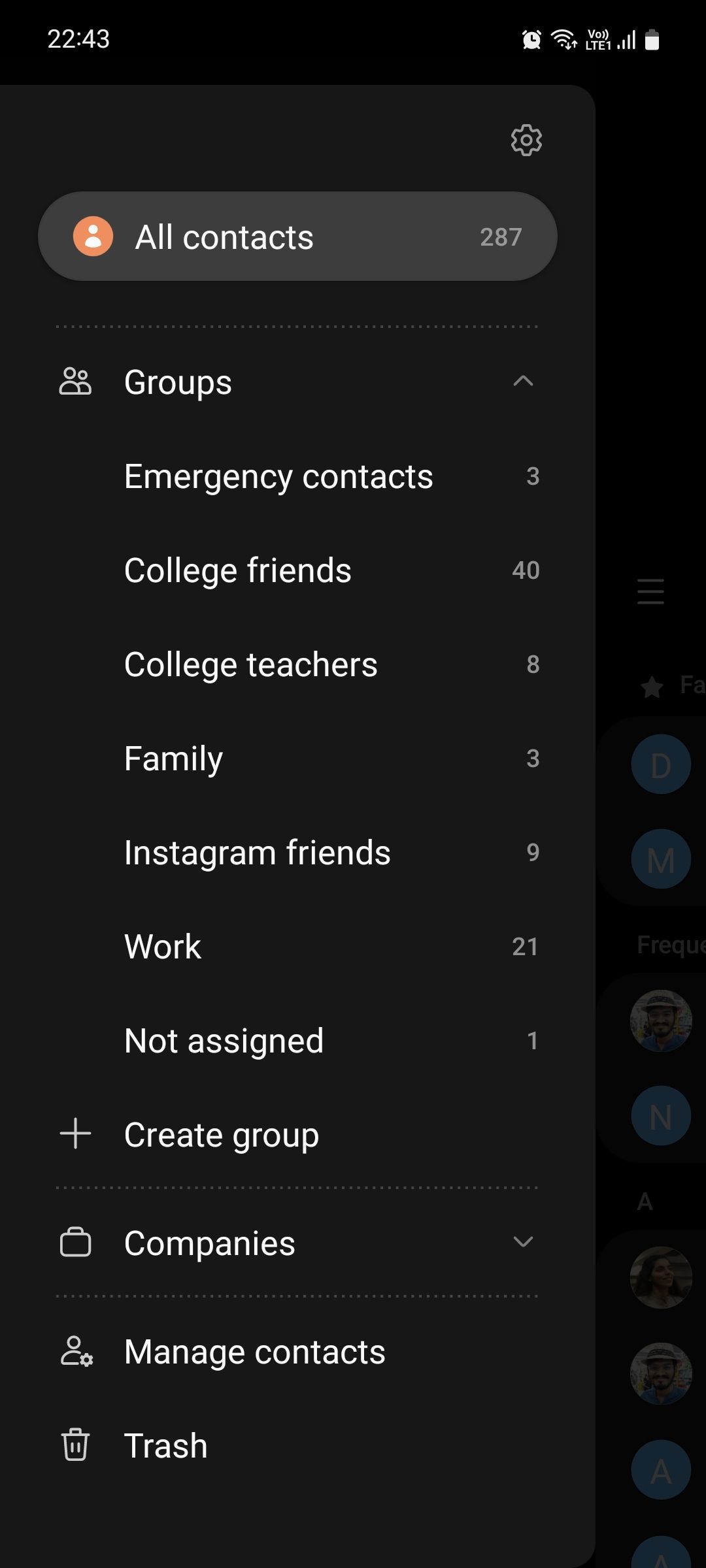
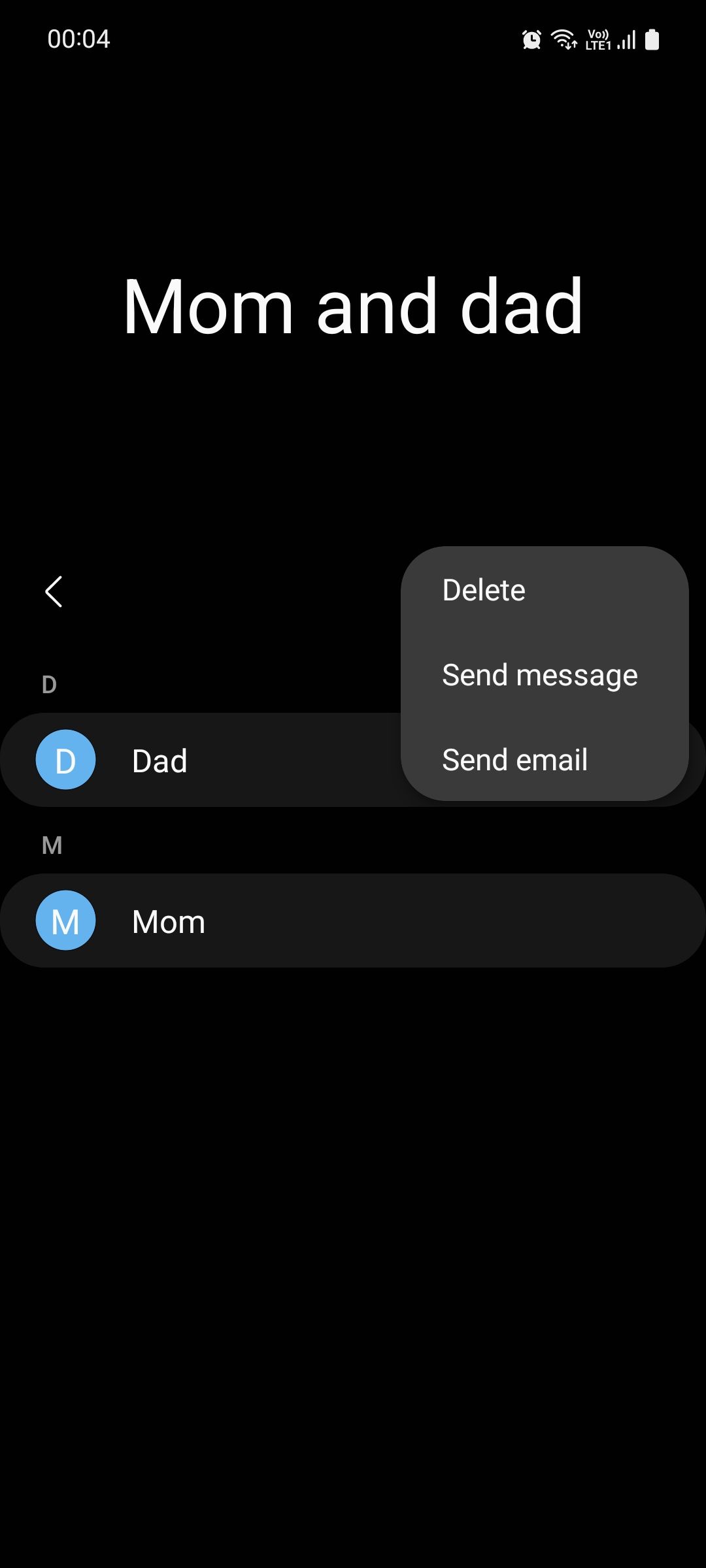
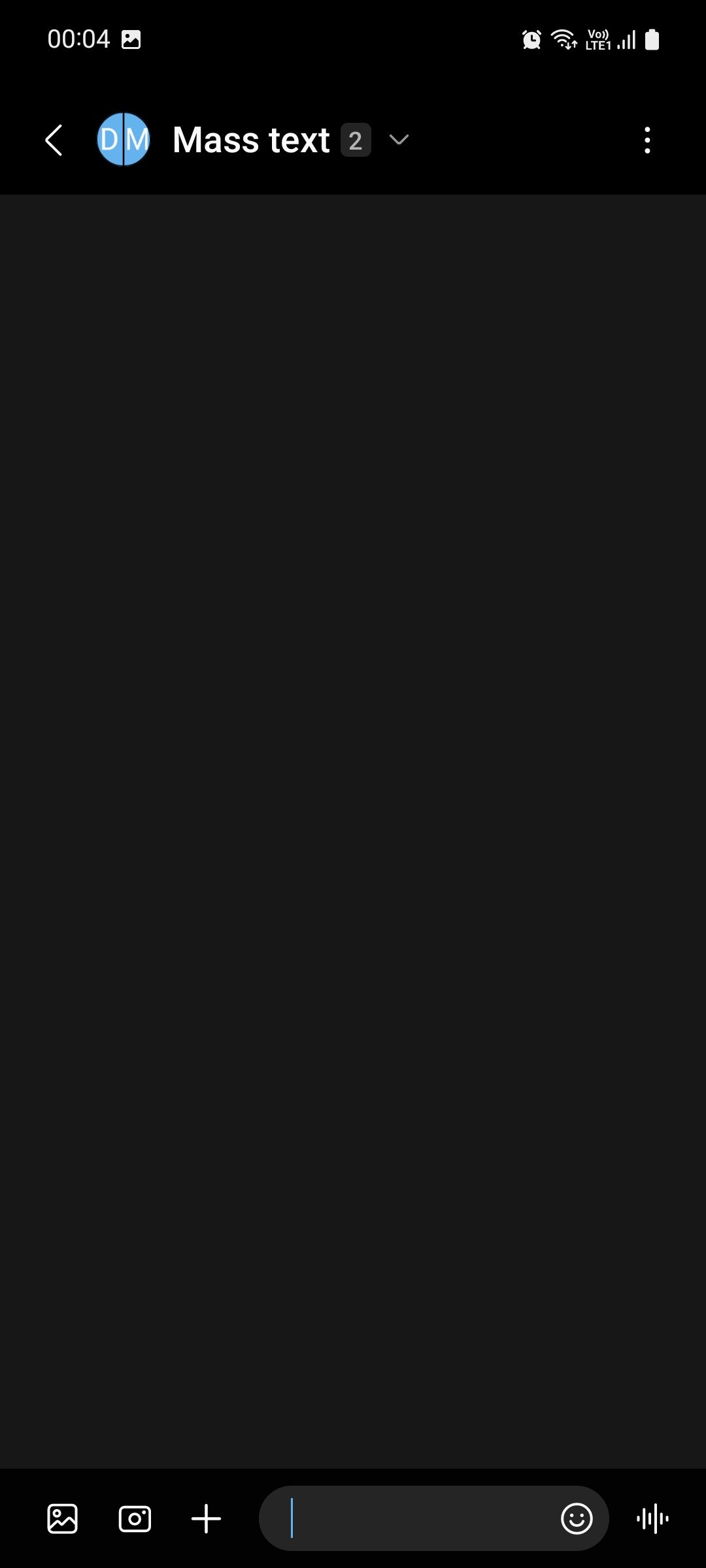 닫기
닫기
그룹 문자 메시지는 단문 메시지 서비스(SMS) 프로토콜을 사용하므로 그룹 작성자만 참가자로부터 답장을 받을 수 있습니다. 그룹 토론에 대한 응답이 모든 구성원에게 전송되도록 하려면 멀티미디어 메시징 서비스(MMS)를 사용하도록 설정하는 것이 좋습니다.
Google 메시지를 사용하든 삼성 메시지를 사용하든 관계없이 그룹으로 묶을 수 있는 최대 인원은 20명으로 제한됩니다. 그룹이 이 제한을 초과하는 경우, Android 디바이스에서 사용하도록 특별히 설계된 대체 그룹 채팅 애플리케이션을 고려해야 할 수도 있습니다.
많은 수의 수신자에게 여러 개의 문자 메시지를 배포하려는 경우 대량 메시징을 용이하게 하는 가장 우수한 Android 애플리케이션 컬렉션을 참조하는 것이 좋습니다.
그룹 문자 메시지가 오늘날에도 여전히 유효한가요?
인터넷 연결 없이 그룹 메시지를 보내는 기능은 네트워크 연결 및 사용자 경험과 같은 요인에 따라 효율성이나 안정성의 정도는 다르지만 여러 애플리케이션에서 이 작업을 수행할 수 있으므로 Google 메시지에만 국한되지 않습니다.